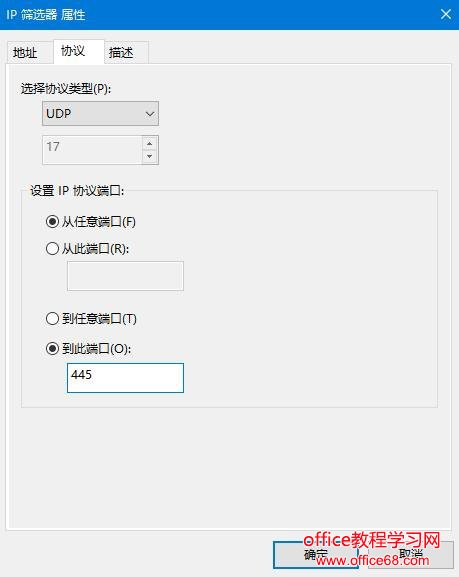 (说明添加完445端口后重复上述步骤继续添加135端口,协议类型选择TCP,到此端口输入135) 10、两个都添加完最终结果如下图: 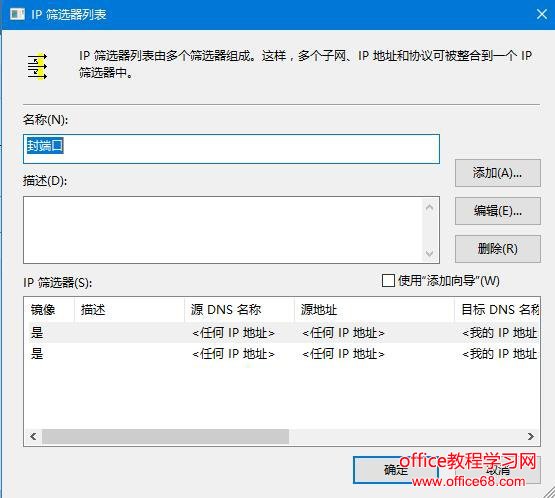 11、点击确定后,来到ip筛选器列表,选择刚才添加的“封端口”,然后选择“筛选器操作”选项卡。 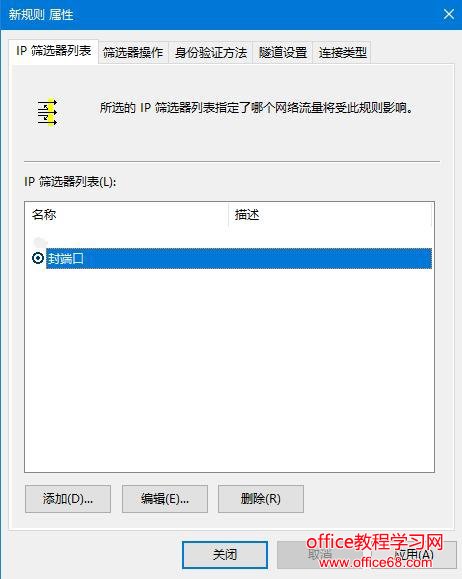 12、去掉“使用 添加向导”前面的勾,单击“添加”按钮,在弹出“筛选器操作属性”中,“安全方法”选项卡,选择“阻止”选项。 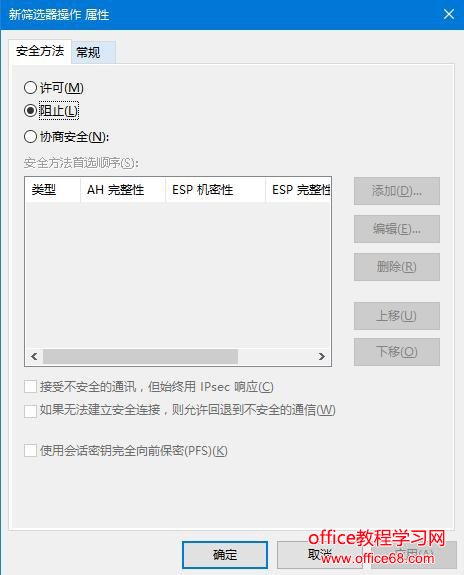 13、点击常规选项卡,对筛选器进行命名(随意命名自己记住就好)。 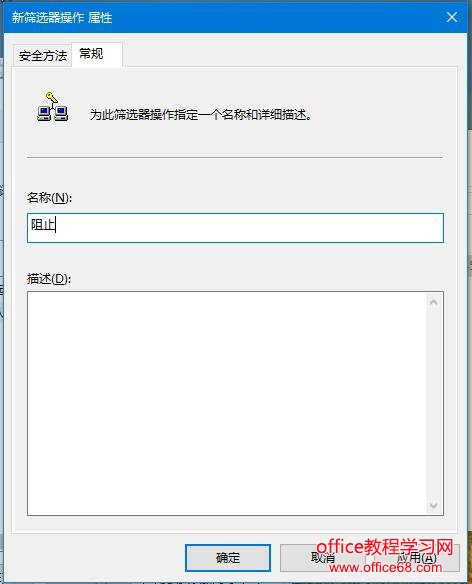 14、选中刚才新建的“阻止”,点击应用-确定,返回到“新IP 安全策略“对话框,选择封端口规则,单击确定。 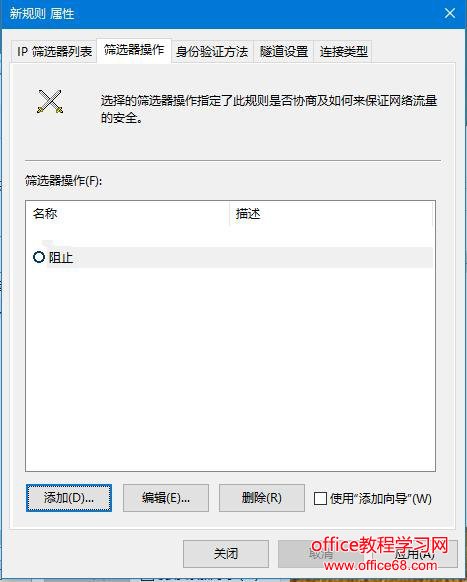 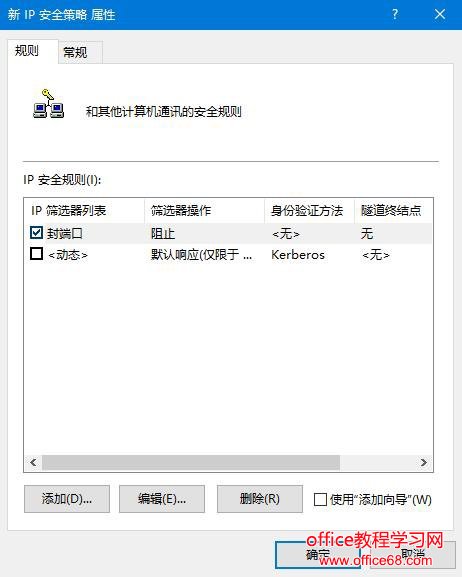 15、回到最初的界面,在组策略编辑器中,就可以看到刚才新建的“新IP 安全策略”规则,选中它并单击鼠标右键,选择“分配”选项,适用该规则! 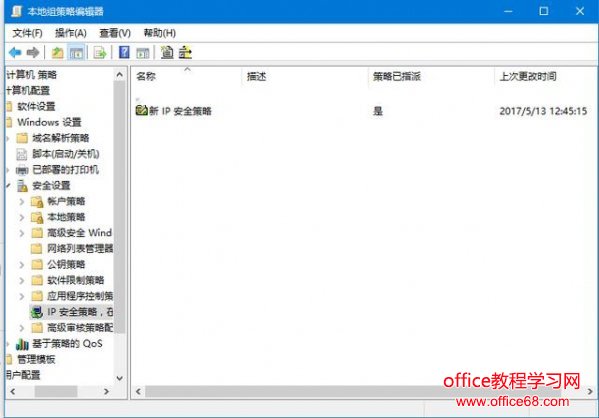 全面预防病毒方案: 1、如果手动操作觉得有难度还可以使用关闭445端口工具。关闭455端口只是一个简单有效的防止入侵的小措施,为全面预防病毒入侵,微软官方已发布比特币勒索病毒补丁修复漏洞,XP、Win7用户请尽快更新。Win10系统已修复此漏洞暂无影响;另外,大家还是要及时把重要资料文件保存到云盘,移动硬盘。 2、如果XP、Win7系统用户已遭受病毒攻击最好拔掉网线!再开机,然后安装补丁进行漏洞修复!或使用360“NSA武器库免疫工具”检测系统是否存在漏洞,并关闭受到漏洞影响的端口,可以避免遭到勒索软件等病毒的侵害。 以上便是关闭445端口的具体方法步骤,建议按步骤操作预防病毒入侵,不过这只是预防作用,最好的还是安装微软官方的补丁,才能避免不被病毒入侵。 |